Предоставьте права администратора или сбросьте кеш
- Код ошибки: 0x8007012b влияет на игры, включенные в Xbox Game Pass, и препятствует их запуску.
- Ошибка возникает из-за отсутствия файлов игры, проблем с диском или стороннего приложения, вызывающего конфликт.
- Чтобы что-то исправить, отключите антивирус, запустите важные службы или перезагрузите игру, а также другие решения.
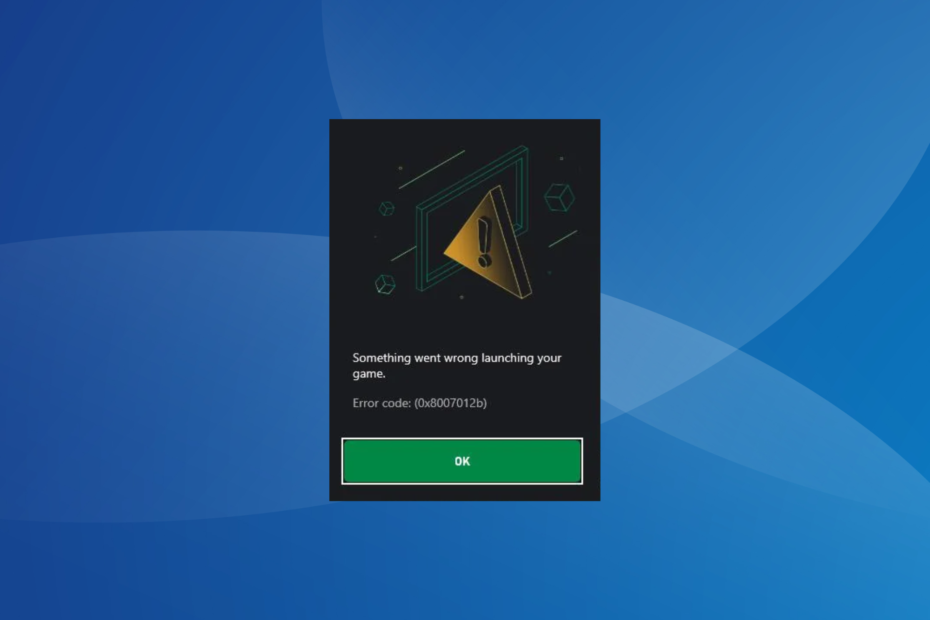
ИксУСТАНОВИТЕ, НАЖИМАЯ НА СКАЧАТЬ ФАЙЛ
- Загрузите Fortect и установите его. на вашем ПК.
- Запустите процесс сканирования инструмента для поиска поврежденных файлов, которые являются источником вашей проблемы.
- Щелкните правой кнопкой мыши Начать ремонт чтобы инструмент мог запустить алгоритм исправления.
- Fortect был скачан пользователем 0 читателей в этом месяце.
В последнее время Windows стала предпочтительным местом для геймеров. Они получают множество настроек, лучшую производительность и, самое главное, могут запускать самые разные игры. Но некоторые сообщили Код ошибки: 0x8007012b при попытке запустить игру.
Сообщение гласит, Что-то пошло не так при запуске игры с последующим кодом. Это затрагивает несколько популярных игр, включенных в Xbox Game Pass. Некоторые из них включают Minecraft, Halo Infinite, Atomic Heart, Back 4 Blood и Flight Stimulator, среди прочих.
Продолжайте читать, чтобы узнать все об этом!
Что такое код ошибки 0x8007012b?
Код ошибки указывает на то, что игра не может получить доступ к важным файлам или службам; впоследствии он не запускается. Ошибка 0x8007012b затрагивает все версии ОС, включая Windows 10 и Windows 11.
Вот несколько причин, по которым пользователи сталкиваются с ошибкой 0x8007012b:
- Файлы игры повреждены: наиболее распространенной причиной ошибки являются поврежденные файлы игры, и хотя есть способы предотвратить это, это случается с лучшими из нас.
- Критические службы не работают: некоторые игры, особенно те, которые входят в подписку Xbox Game Pass, требуют запуска определенных служб. А при их отсутствии появлялась бы ошибка.
- Отсутствующие разрешения: Часто это отсутствуют административные привилегии которые вызывают ошибку 0x8007012b при запуске Minecraft и других игр.
- Проблемы с диском: несколько пользователей выявили ошибки диска, в том числе плохой сектор, быть основной причиной.
Как исправить ошибку 0x8007012b при запуске игр?
Прежде чем мы перейдем к немного сложным решениям, сначала попробуйте эти быстрые:
- Перезагрузите компьютер.
- Отключите все некритические периферийные устройства, особенно контроллер, затем запустите игру. После того, как он начнет работать, вы можете снова подключить контроллер.
- Выйдите из системы, а затем снова войдите в Game Pass.
- Убедитесь, что подписка Game Pass активна.
- Проверьте наличие ожидающих обновлений Windows и установите их.
- Отключите любой сторонний антивирус, брандмауэр или VPN, установленные на ПК. Пользователь, который имел Софос установил исправленную ошибку 0x8007012b, занеся игру в белый список. Если это звучит слишком сложно, избавьтесь от программы и попробуйте Антивирусное программное обеспечение для Windows.
Если ничего не работает, перейдите к исправлениям, перечисленным далее.
1. Запустите игру от имени администратора
- Щелкните правой кнопкой мыши на панели запуска игры и выберите Характеристики.
- Теперь отправляйтесь в Совместимость вкладку, поставьте галочку напротив Запустите это приложение от имени администратораи нажмите ХОРОШО чтобы сохранить изменения.
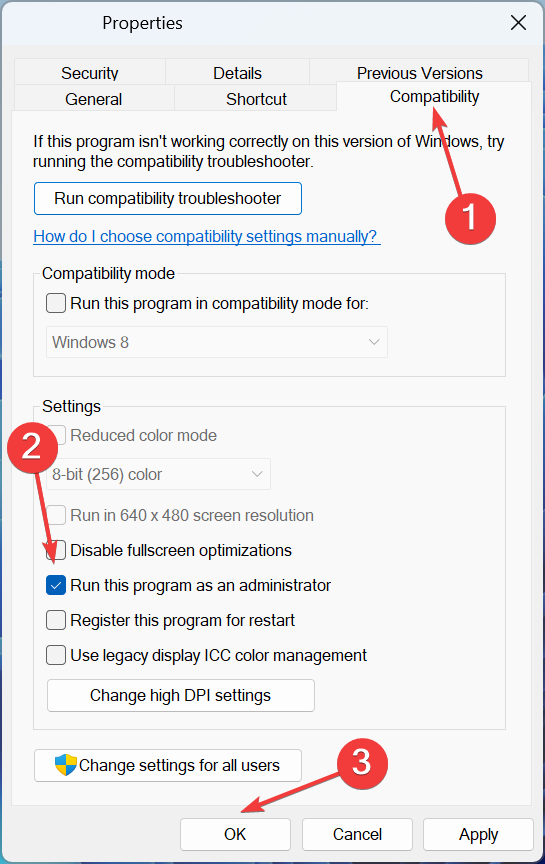
Когда это недостающие разрешения позади Код ошибки: 0x8007012b при запуске игры предоставление прав администратора должно помочь!
2. Сброс кеша Магазина Microsoft
- Нажимать Окна + р открыть Бегать, тип wsreset.exe в текстовом поле и нажмите Входить.
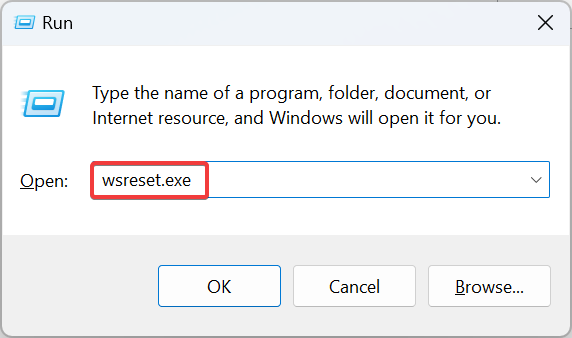
- Окно DOS появится на несколько секунд и исчезнет, как только сброс будет завершен.
Совет эксперта:
СПОНСОР
Некоторые проблемы с ПК трудно решить, особенно когда речь идет об отсутствующих или поврежденных системных файлах и репозиториях вашей Windows.
Обязательно используйте специальный инструмент, например Защитить, который просканирует и заменит ваши поврежденные файлы их свежими версиями из своего репозитория.
Часто поврежденный кеш Microsoft Store вызывает проблемы с играми Xbox, включая ошибку 0x8007012b при попытке запуска игр. Если эта же игра нормально работает в Steam, сброс кеша подойдет!
3. Устранение проблем с диском
- Нажимать Окна + р открыть Бегать, тип команда, и ударил Ctrl + Сдвиг + Входить.
- Нажмите Да в ОАК быстрый.
- Вставьте следующую команду и нажмите Входить бежать Проверить диск:
chkdsk /r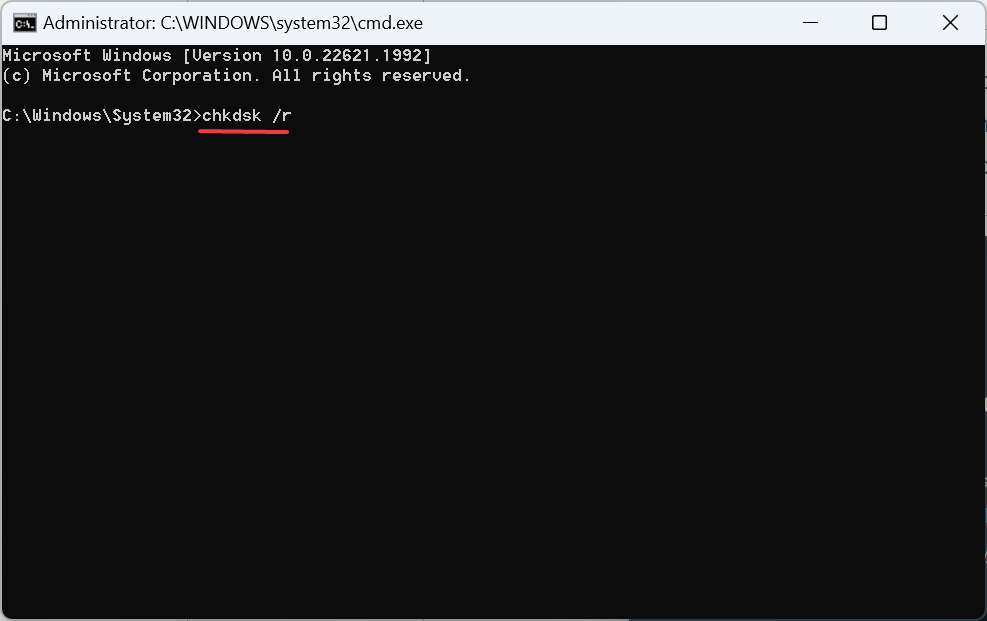
- Если вас попросят запланировать сканирование при следующей перезагрузке ПК, нажмите Д и ударил Входить.
- Теперь перезагрузите компьютер и дождитесь запуска утилиты Check Disk.
Check Disk — это встроенная в Windows утилита, которая выполняет обширное сканирование, ремонт привода, а также исправляет любые поврежденные сектора или тривиальные проблемы, вызывающие ошибки, такие как Код ошибки: 0x8007012b.
- Ошибка файловой системы (-805305975): как исправить
- 0x80072F17 Ошибка магазина Microsoft: как это исправить
4. Переустановите игровые сервисы
- Нажимать Окна + С открыть Поиск, тип Windows PowerShell в текстовом поле и нажмите Запустить от имени администратора.
- Нажмите Да в появившейся подсказке.
- Теперь вставьте следующую команду и нажмите Входить:
Get-AppxPackage *gamingservices* -allusers | remove-appxpackage -allusers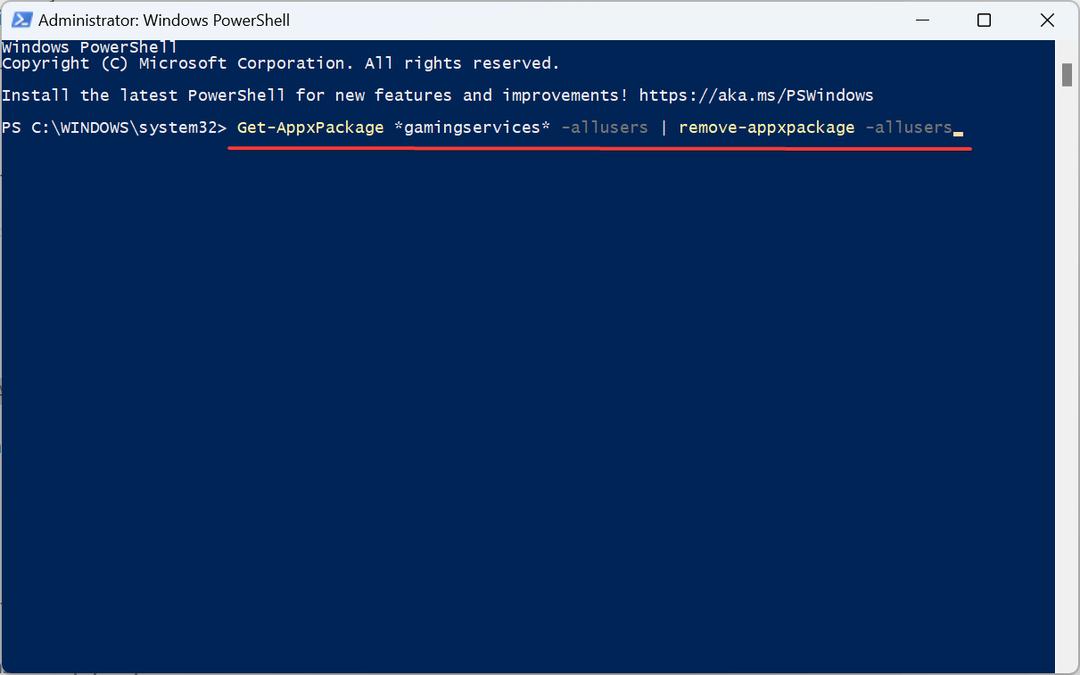
- После этого перезагрузите компьютер и проверьте, исчез ли код ошибки.
5. Запуск важных служб
- Нажимать Окна + С открыть Поиск, тип Услуги в текстовом поле и щелкните соответствующий результат поиска.
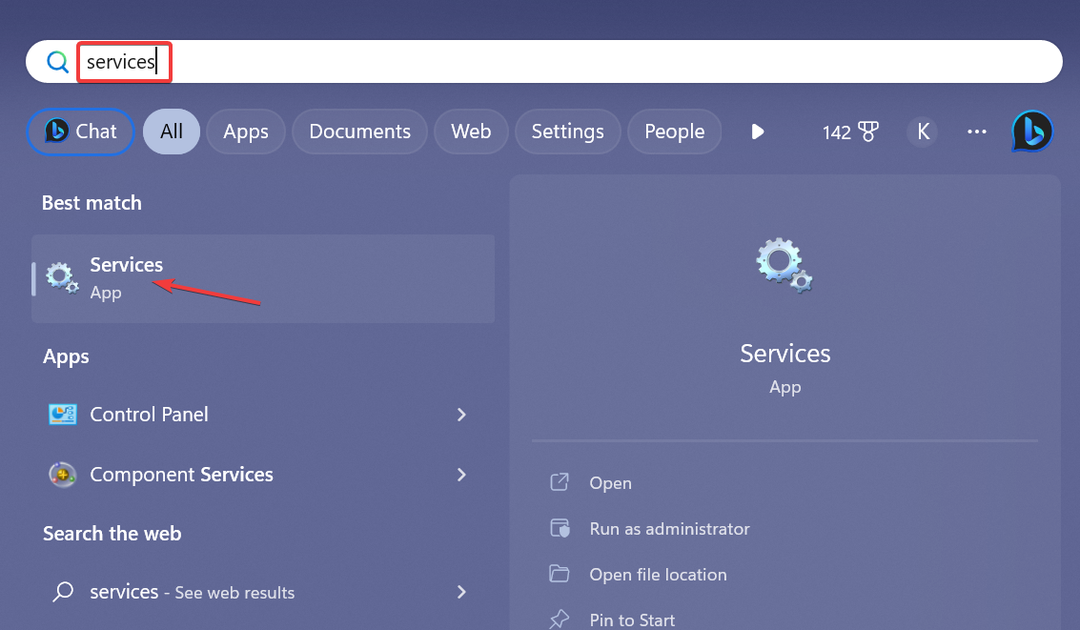
- Щелкните правой кнопкой мыши на IP-помощник услугу и выберите Характеристики.
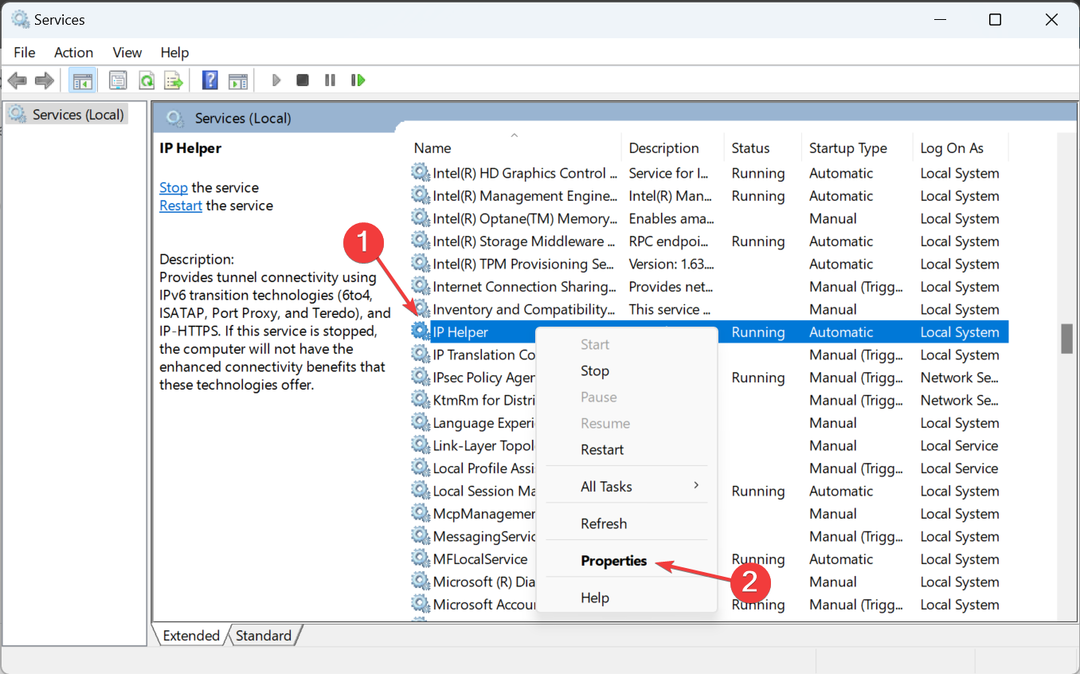
- Выбирать автоматический из Тип запуска выпадающее меню, щелкните Начинать кнопку для запуска службы, а затем ХОРОШО.
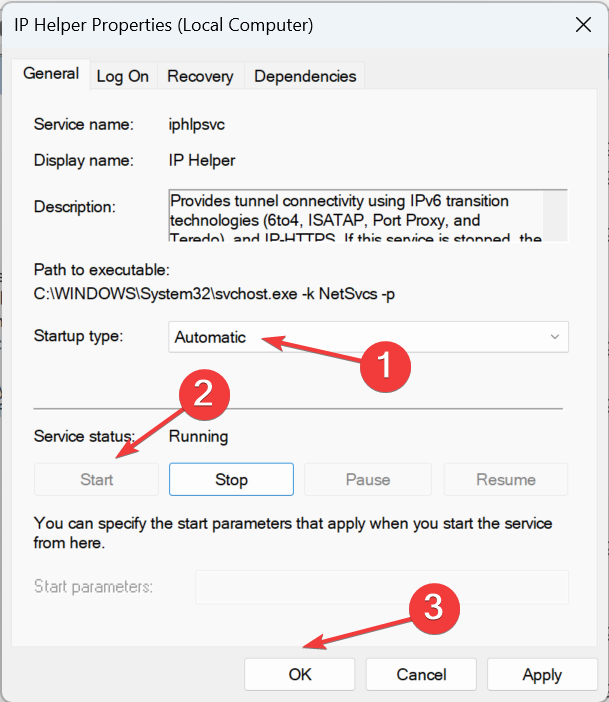
- Аналогичным образом запустите следующие службы:
- Диспетчер аутентификации Xbox Live
- Игровые услуги
- Сохранение игры в Xbox Live
- Сетевая служба Xbox Live
Среди многих служб, необходимых для оптимальной производительности или даже базового функционирования игр Xbox, эти пять играют жизненно важную роль. Поэтому убедитесь, что критические из них настроены на автоматический запуск при запуске.
6. Восстановите и перезагрузите игру
- Нажимать Окна + я открыть Настройки, перейдите к Программы вкладку и нажмите на Установленные приложения.
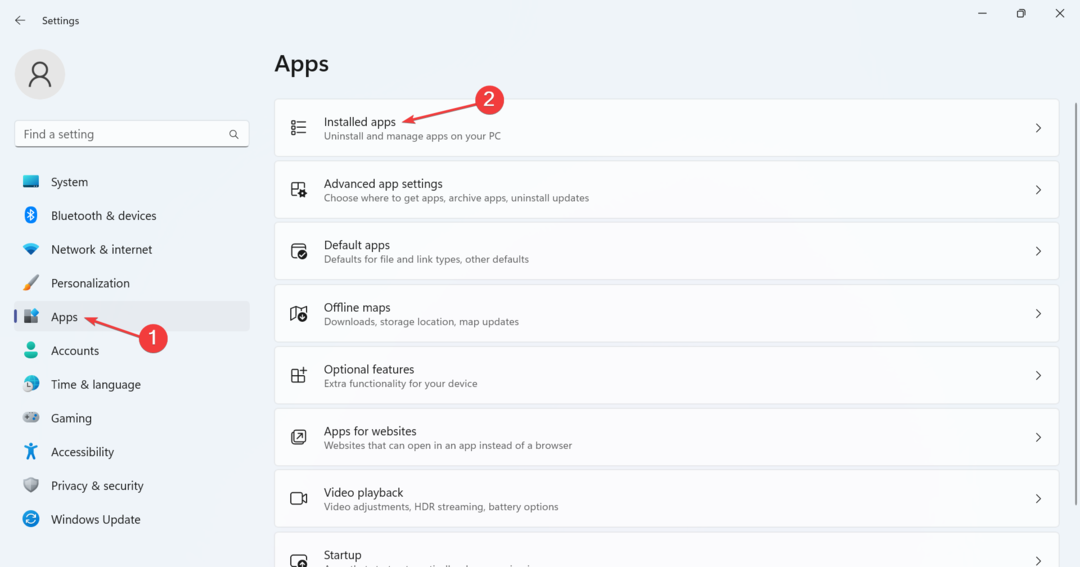
- Найдите игру, выдающую ошибку, щелкните многоточие рядом с ней и выберите Расширенные настройки.
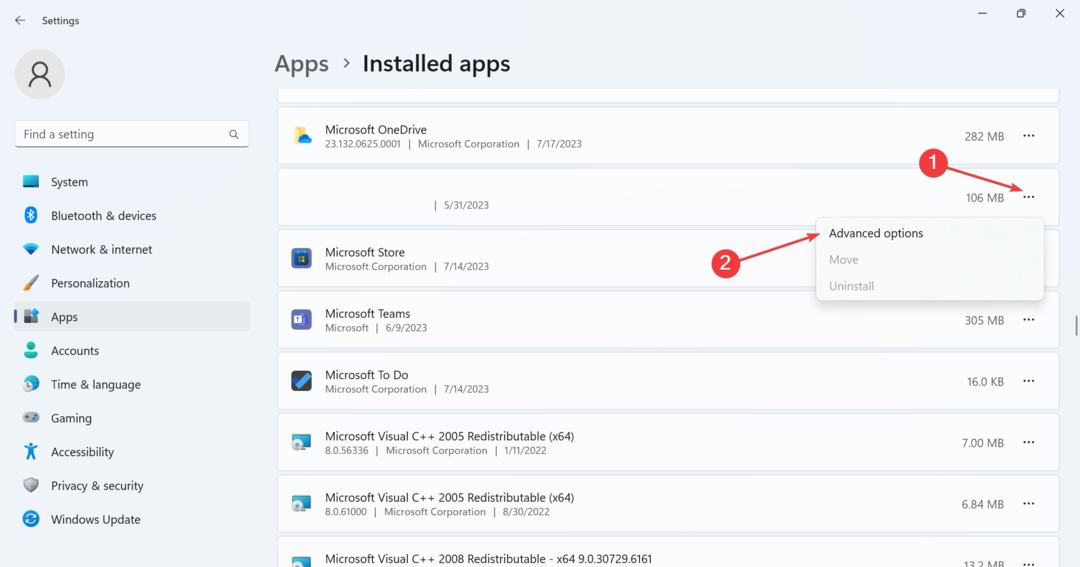
- Нажмите на Ремонт и проверьте, устранена ли проблема.
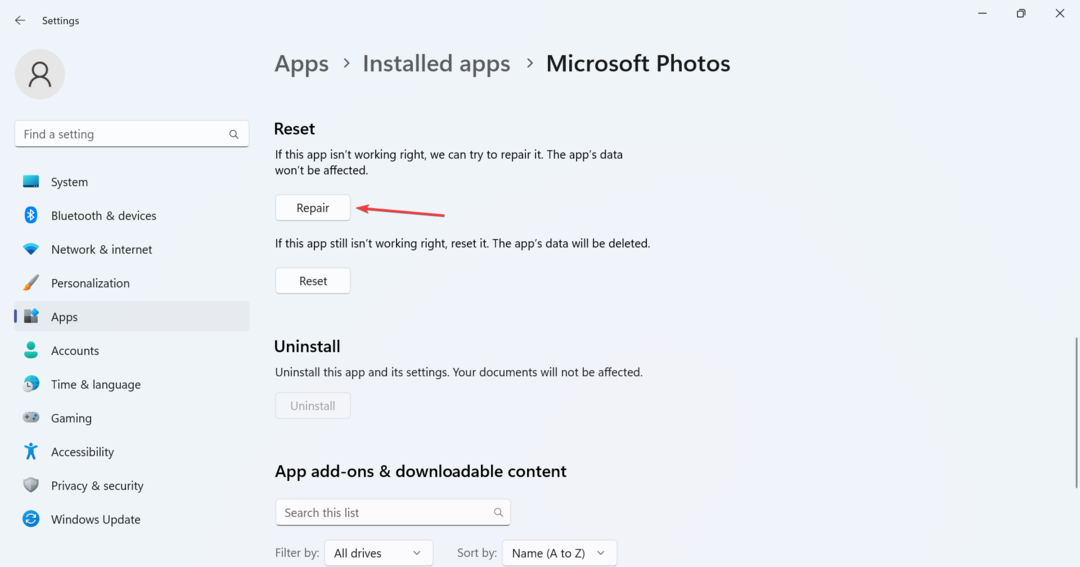
- Если нет, нажмите на Перезагрузить.
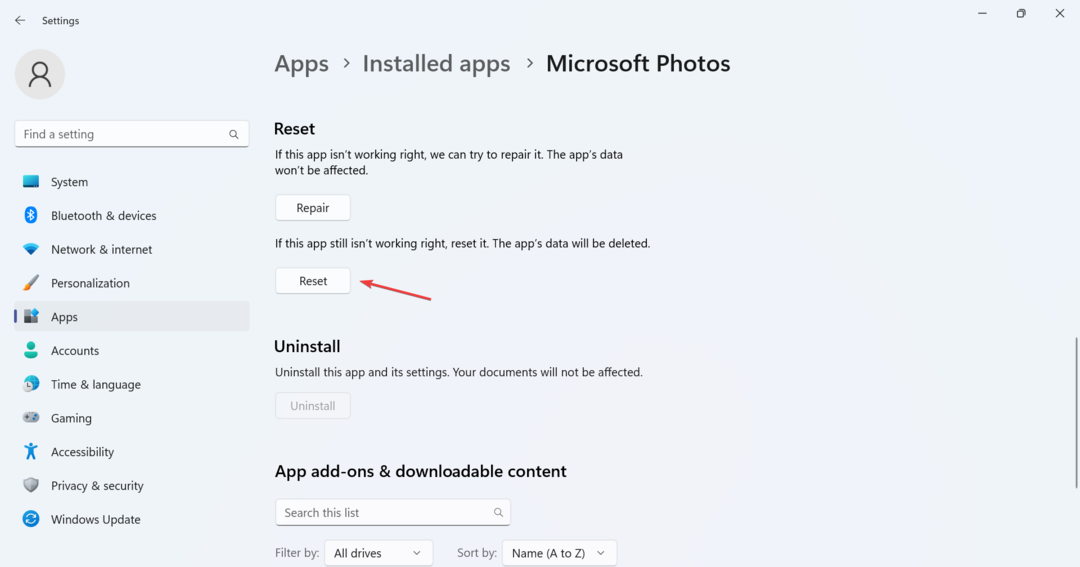
- Еще раз нажмите Перезагрузить в запросе подтверждения.
Если предыдущие решения не сработали, вы всегда можете воспользоваться встроенным Ремонт и Перезагрузить особенность. В то время как первый решает мелкие проблемы, второй удалит все данные и выполнит выход из любых активных учетных записей. Но он оказался эффективным против Код ошибки:0x8007012b.
7. Переустановите игру
- Нажимать Окна + р открыть Бегать, тип appwiz.cpl в текстовом поле и нажмите Входить.
- Найдите затронутую игру в списке, выберите ее и нажмите Удалить.
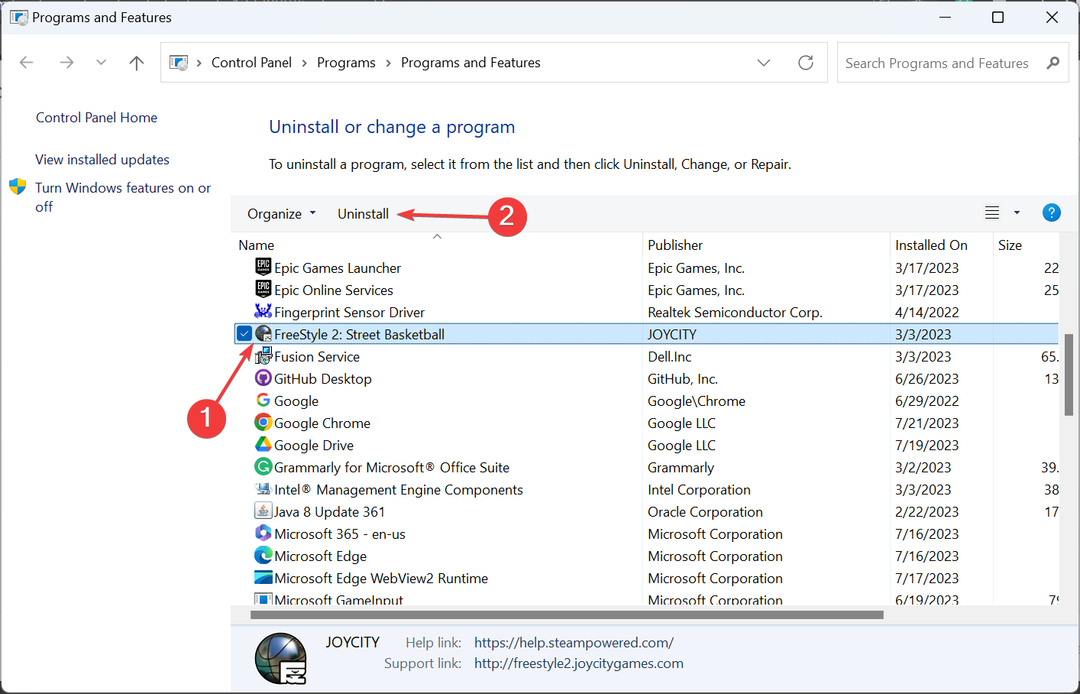
- Следуйте инструкциям на экране, чтобы завершить процесс.
В крайнем случае переустановите игру. Если с первого раза не получилось, рекомендуем использовать надежный инструмент удаления удалить любые оставшиеся файлы и записи реестра, поскольку они могут продолжать вызывать проблемы даже после удаления приложения.
Вот и все! Одно из этих решений должно было помочь устранить Код ошибки: 0x8007012b навсегда при запуске игр. Если проблема не устранена, проверьте, предлагают ли другие платформы эту игру, и играйте в игру там.
Прежде чем уйти, ознакомьтесь с несколькими советами, улучшить игровую производительность в Windows.
По любым вопросам или для того, чтобы поделиться тем, что сработало для вас, прокомментируйте ниже.
Все еще испытываете проблемы?
СПОНСОР
Если приведенные выше рекомендации не помогли решить вашу проблему, на вашем компьютере могут возникнуть более серьезные проблемы с Windows. Мы предлагаем выбрать комплексное решение, такое как Защитить для эффективного решения проблем. После установки просто нажмите кнопку Посмотреть и исправить кнопку, а затем нажмите Начать ремонт.


![ИСПРАВЛЕНИЕ: проблемы с Path of Exile [неправильный хеш, соединение, звук]](/f/34f755ac29991e36a7b99285752e965d.jpg?width=300&height=460)